これを実践によって、露出と売り上げが上がります。 何をするかというと、
Promotion Listing And Best offer
この二つを解説していきます。
確認した後、必ず実践しましょう。
1 Promotion Listing
promotion listing とは?? 下のURL確認ください。
https://www.ebay.co.jp/info/announcement-190305/
ざっくり説明しますと、露出をしてお客さんに多く見られて売れる
チャンスを増やそうというものです。
Promotionにかける値段は、販売値段の1%で十分露出できます。
$100の販売値段の商品であれば$1のpromotionをかけます。
売れたら、$1がebayに露出量として自動的に支払われます。
では実際に設定していきましょう。
ログインしてSeller Hubから、ListingsーActive をクリックします。
Activeになりましたら、Promotion listing-eligibleをクリックします。
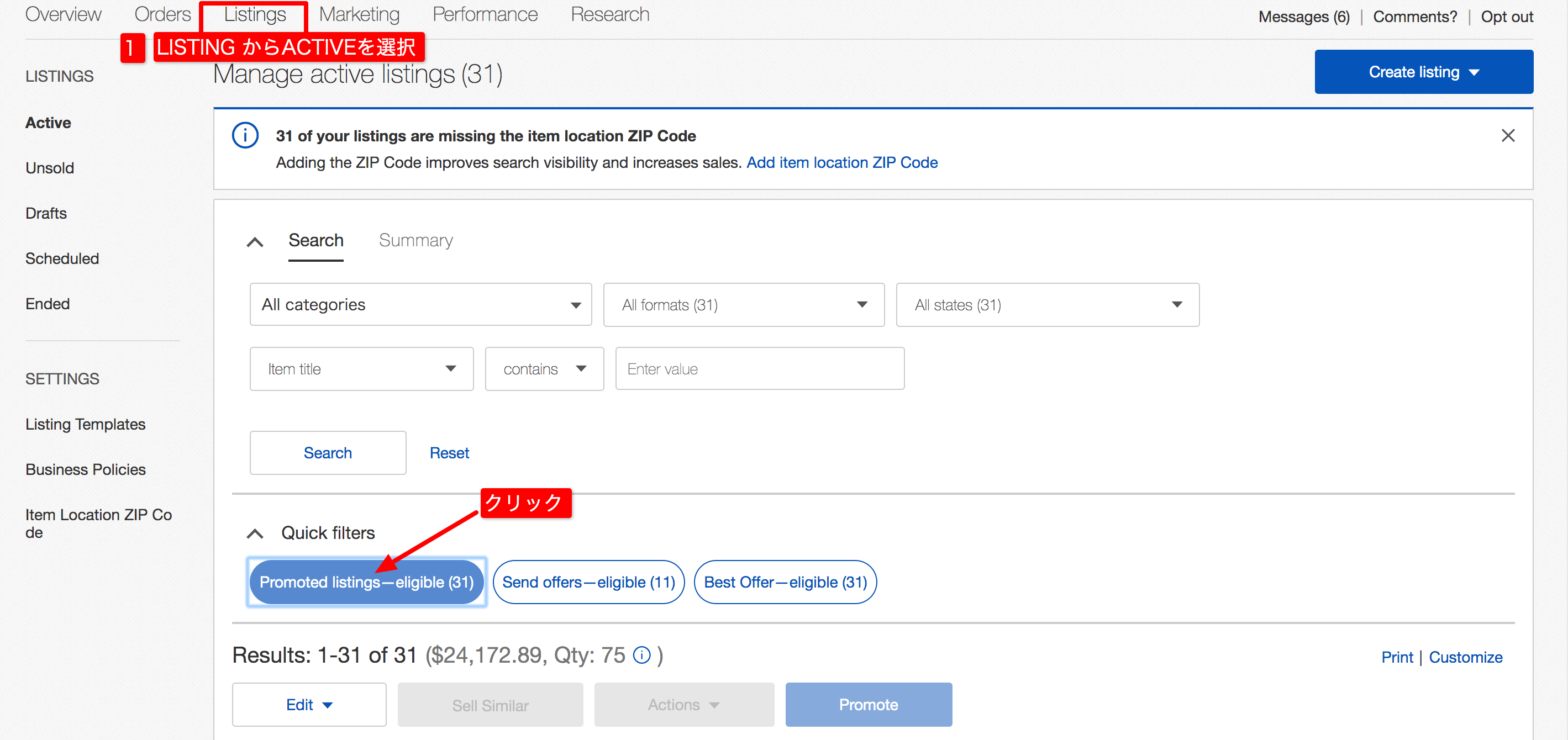
下の画像のように、全項目をチェックします。
チェックしたら、Promoteをクリックします。
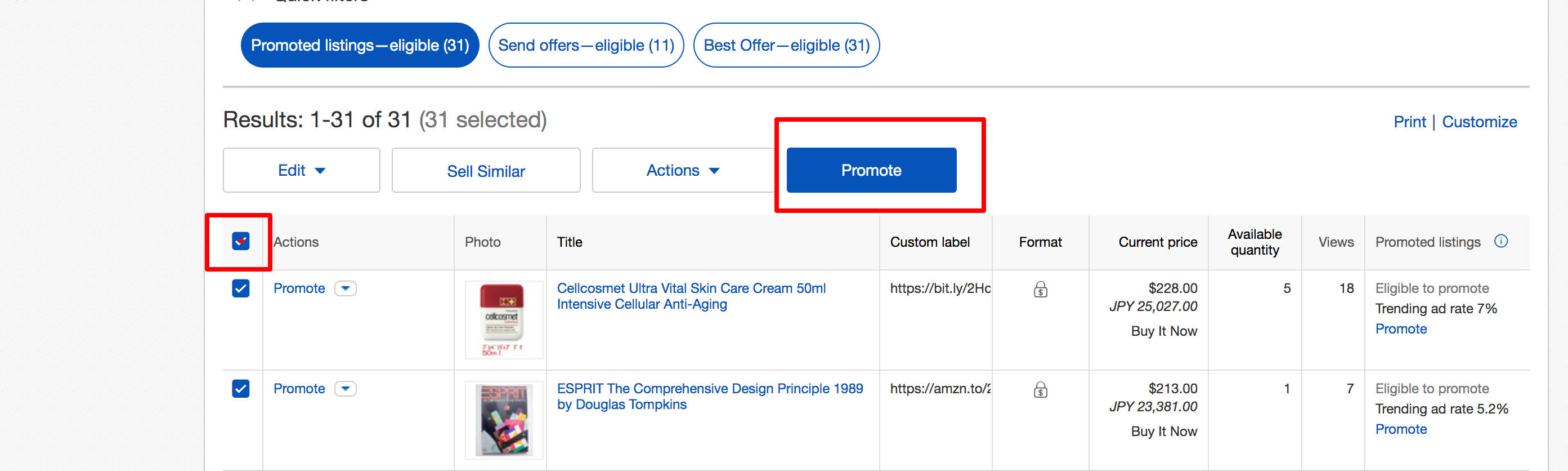
Promoteをクリックしたら、Set ad rate を 1%に設定して、Select campaign を一つ選択して、
最後にPromote をクリックします。
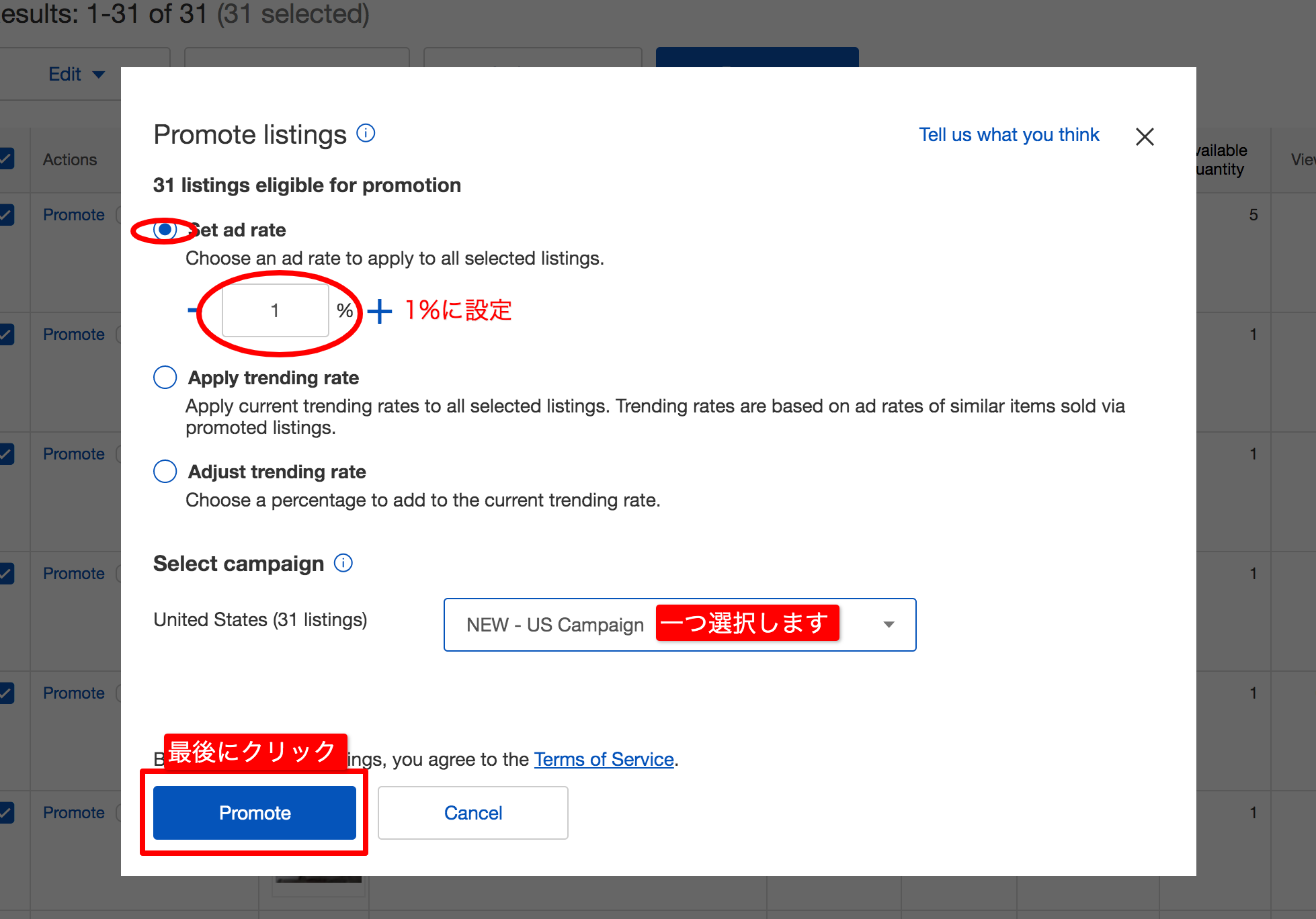
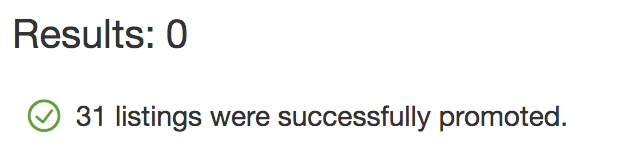
このようになれば、無事promotionがかけれたことになります!
どんぐらい見られたかなど確認する方法
Seller HubーMarketingーPromoted listings から
Dashboardでクリック数や、何個Promotedで売れたかを確認できます。
Best offer 設定方法
最後にBest Offer設定方法です。
Best Offer とは、価格交渉のことです。
相手が希望の価格を伝えてきます。
表示価格でも利益が出た場合は、相手の希望価格で売り切るというものです。
もう詳しく確認したい場合は、下のURlで確認して見ましょう。
やり方はほぼpromotion listingと同じです。
ListingsーActive をクリックします。
Activeになりましたら、Best offer-eligibleをクリックします。
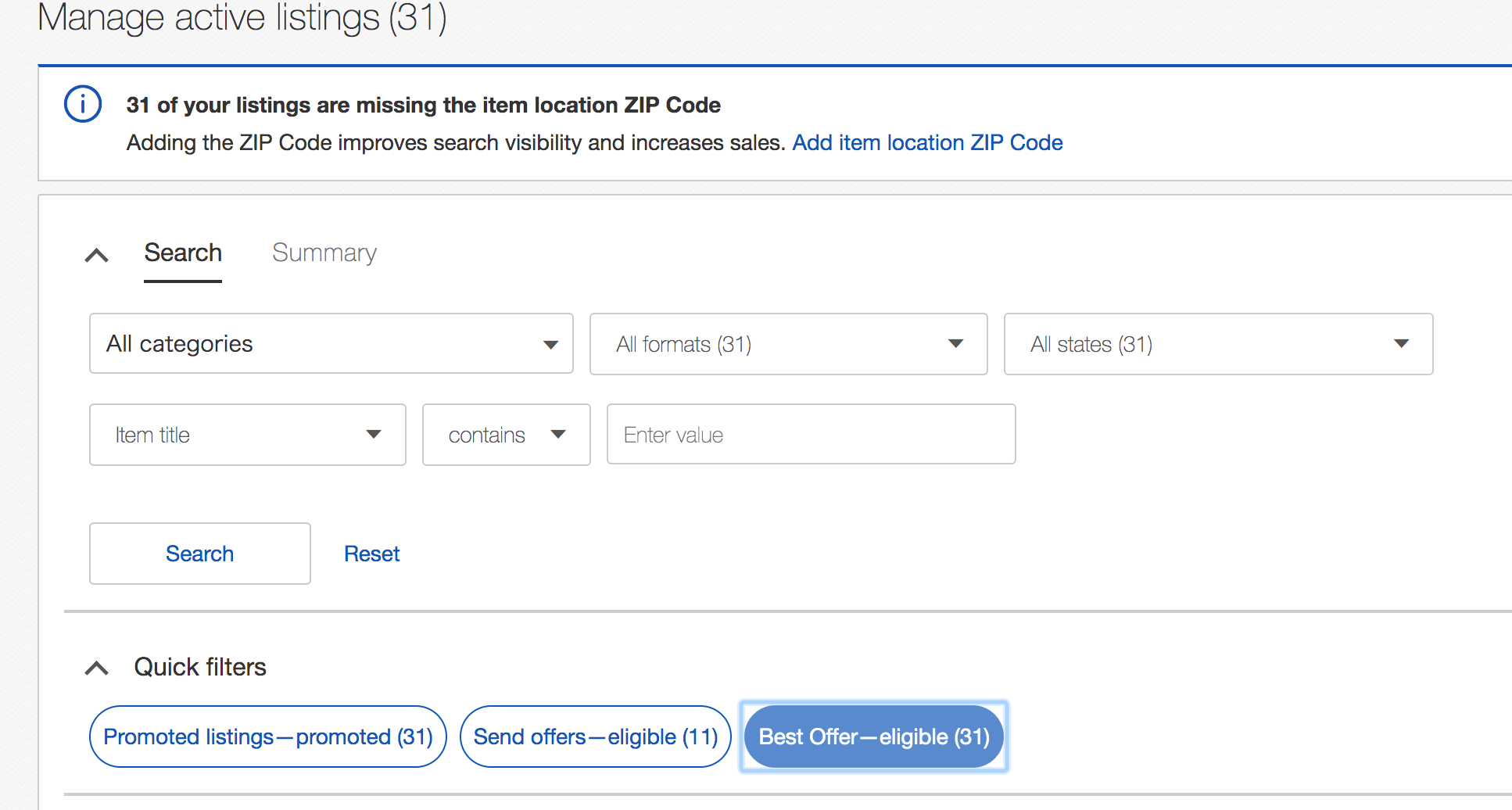
そして全商品を選択しましたら、 ADD BEST OFFERをクリックします。
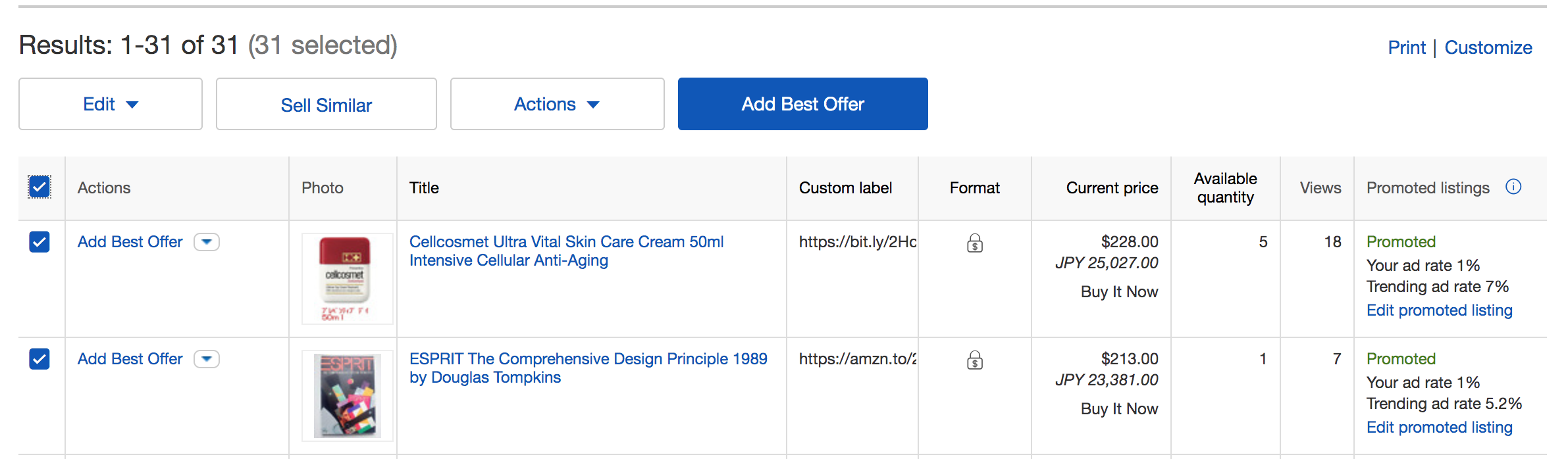
もう一度Add best offerをクリックします。
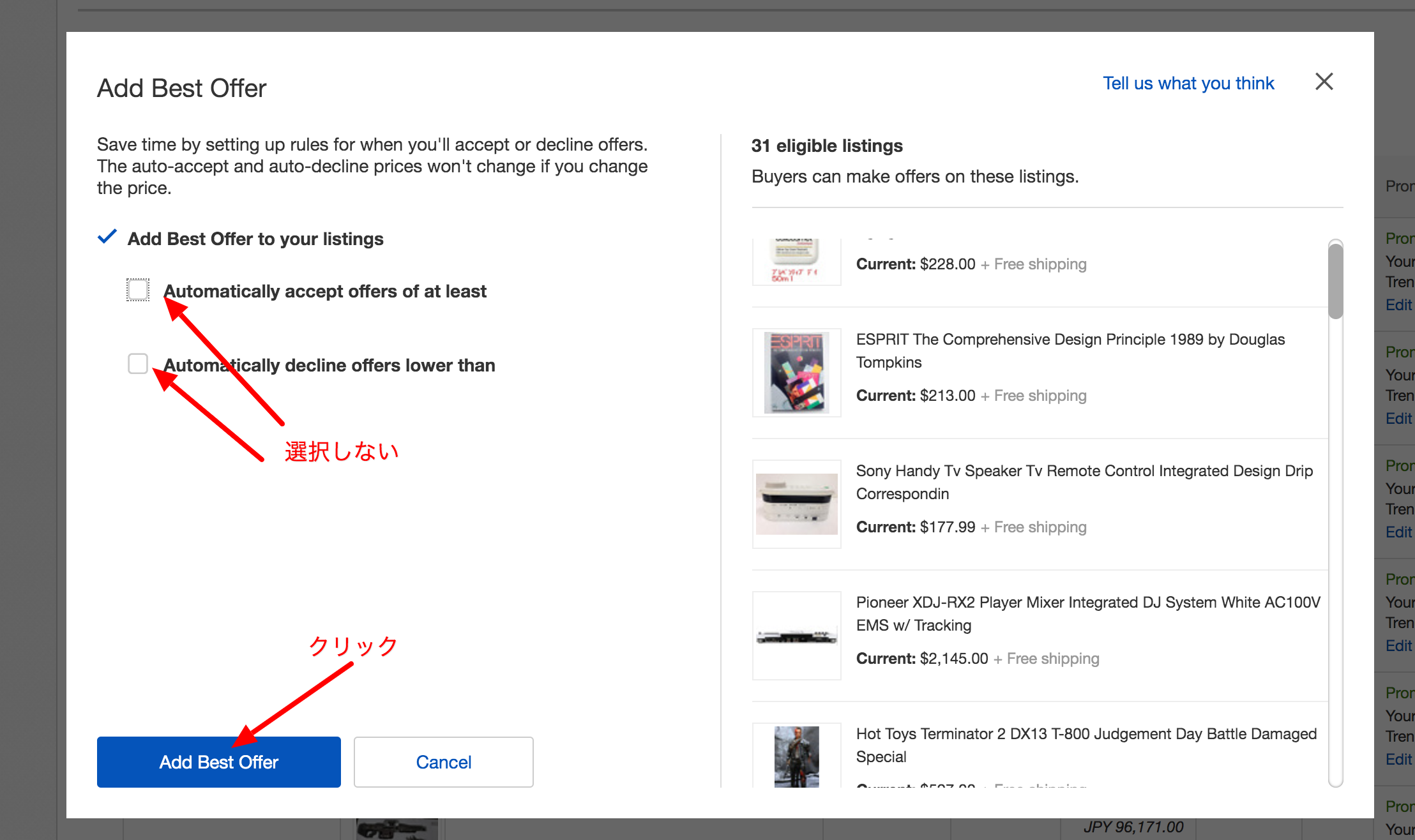
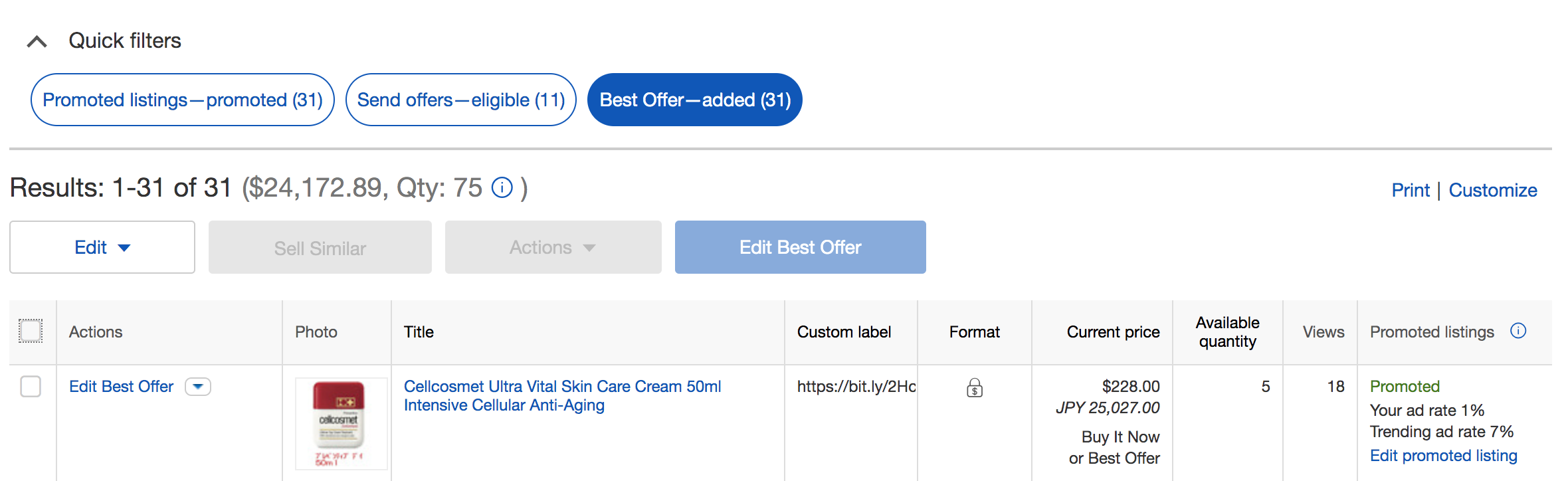
青色の、Best offer – added になっていれば、設定完了です。
日々の最安値チェック!



説明参照画像の文字が小さ過ぎて何を表示しているかわからない。